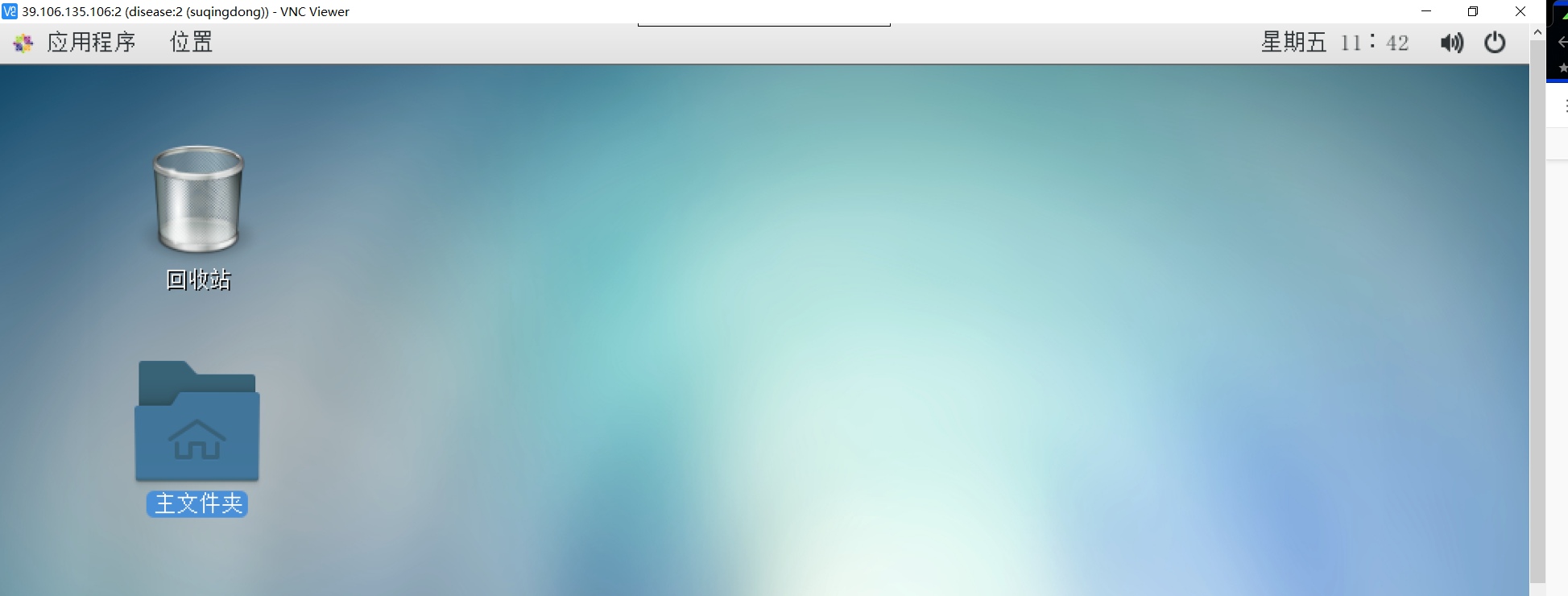一般的云服务器是没有图形界面的 如果想使用图形界面,可通过vnc server在服务器上开启服务,再通过vnc viewer访问即可
配置VNC Server服务端
1 安装图形支持库
yum groups install "X Window System"yum install gnome-classic-session gnome-terminal nautilus-open-terminal control-center liberation-mono-fonts
2 安装vncserver
yum install tigervnc-server
3 配置vncserver实例
3.1 root用户
# 拷贝配置文件模板cp /lib/systemd/system/vncserver@.service /etc/systemd/system/vncserver@:1.service# 修改用户# vim /etc/systemd/system/vncserver@\:1.service[Service]Type=forking# Clean any existing files in /tmp/.X11-unix environmentExecStartPre=-/usr/bin/vncserver -kill %iExecStart=/sbin/runuser -l root -c "/usr/bin/vncserver %i"PIDFile=/root/.vnc/%H%i.pidExecStop=-/usr/bin/vncserver -kill %i
3.2 普通用户
启动命令有所不同:/usr/sbin/runuser home目录也不一样
cp /lib/systemd/system/vncserver@.service /etc/systemd/system/vncserver@:2.service# vim /etc/systemd/system/vncserver@\:2.service[Service]Type=forking# Clean any existing files in /tmp/.X11-unix environmentType=forking# Clean any existing files in /tmp/.X11-unix environmentExecStartPre=/bin/sh -c '/usr/bin/vncserver -kill %i > /dev/null 2>&1 || :'ExecStart=/usr/sbin/runuser -l suqingdong -c "/usr/bin/vncserver %i"PIDFile=/home/suqingdong/.vnc/%H%i.pidExecStop=/bin/sh -c '/usr/bin/vncserver -kill %i > /dev/null 2>&1 || :'
4 设置密码
vncpasswd # root用户设置密码su - suqingdongvncpasswd # 普通用户在自己的环境下设置密码
5 开启服务
# 重新加载systemctl daemon-reload# 开启服务systemctl start vncserver@:1.servicesystemctl start vncserver@:2.service# 设置开机启动systemctl enable vncserver@:1.servicesystemctl enable vncserver@:2.service
查看
6 开放防火墙端口(可选)
上述配置好后如果客户端无法连接,可能是防火墙问题
# firewall-cmd --zone=public --add-port=5901/tcp# firewall-cmd --zone=public --add-port=5902/tcp# firewall-cmd --reload
VNC Viewer客户端
下载VNC Viewer客户端
输入地址
输入密码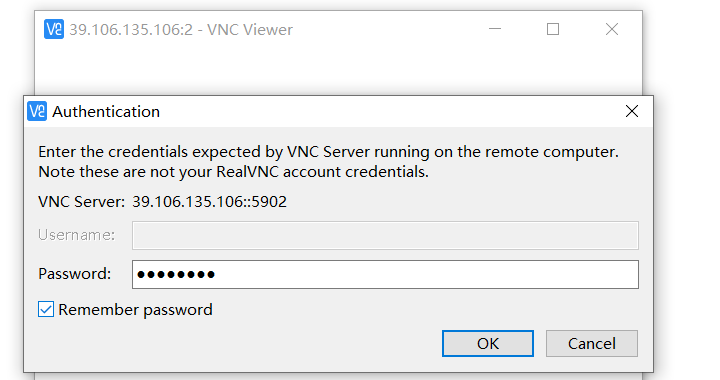
开始使用